Article Number: 000129799
Windows Hardware Error Architecture (WHEA) blauw scherm of systeem loopt vast op sommige Dell laptops
Summary: Los een probleem op met een WHEA-fout of als de computer niet meer reageert op Latitude 5x80, 5x90, 7x80, 7x90 en Precision 3520 mobiel workstation.
Article Content
Symptoms
WHEA-crash voor onherstelbare fouten op de Latitude 5x80, 5x90, 7x80, 7x90 en Precision 3520
Bepaalde Dell Latitude laptops en Dell Precision mobiele workstations kunnen een probleem ondervinden met een Windows Hardware Error Architecture (WHEA) onherstelbare fout met een blauw scherm.
De computers die in de onderstaande lijst zijn weergegeven, kunnen een onherstelbare fout van Windows Hardware Error Architecture (WHEA) ondervinden (zie afbeelding 1) of de computer reageert niet meer. Er wordt geen dumpbestand gegenereerd wanneer de WHEA-fout optreedt.
Deze computers kunnen ook een probleem hebben met:
- De computer reageert niet meer
- Er verschijnt een zwart scherm wanneer de computer opstart (warm of koud opstarten), wordt hervat vanuit de slaapstand of sluimerstand
- Wanneer de computer wordt hervat vanaf het scherm wordt uitgeschakeld
- Het blauwe scherm blijft hangen op 0% voltooid
Betreffende producten
- Latitude 5280, 5480, 5580 Laptop
- Latitude 5290, 5490, 5590 Laptop
- Latitude 5420, 5424 Rugged Laptop
- Latitude 7280, 7380, 7480 Laptop
- Latitude 7290, 7390, 7490 Laptop
- Latitude 7212, 7424 Rugged Laptop
- Dell Precision 3520 Mobile Workstation
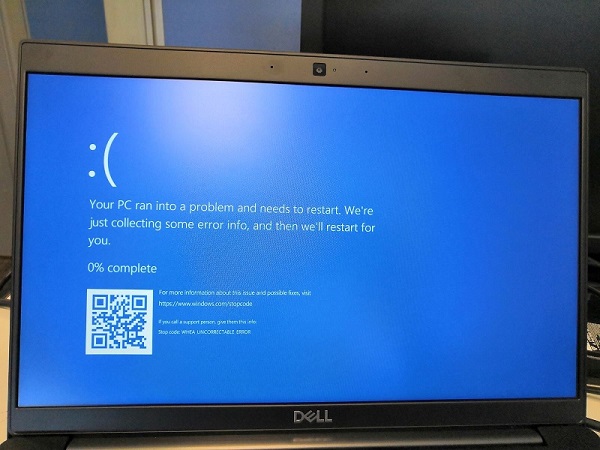
(Afbeelding 1 Voorbeeld van een WHEA-fout)
Cause
De drivers die het probleem op deze computer veroorzaken, zijn Declarative Componentized Hardware supported apps (DCH)-drivers. Deze drivers worden geïnstalleerd via Intel Direct of Windows Update.
Resolution
Dell heeft een bijgewerkte DCH-standaarddriver voor deze computer geïmplementeerd. Volg de onderstaande instructies om uw systeem bij te werken naar de nieuwste driver:
- Ga naar https://www.dell.com/support/drivers.
- Identificeer uw Dell computer.
- Klik op SupportAssist downloaden en installeren om uw Dell computer automatisch te detecteren. Volg de aanwijzingen op het scherm om de applicatie Dell SupportAssist te installeren. Raadpleeg voor meer informatie het Dell knowledge base-artikel Dell SupportAssist (voorheen Dell System Detect): Overzicht en veelgestelde vragen.
- Voer de servicetag van de laptop in en klik op Zoeken.
- Of klik op Alle producten bekijken en selecteer uw Dell computer in de catalogus.
- Selecteer het besturingssysteem dat is geïnstalleerd op de Dell computer.
- Onder Categorie selecteert u Video.
- Zoek de nieuwste Intel HD/UHD/Iris/Iris Pro/Iris Plus Graphics Driver (versie 30.0.101.1338 A12 of nieuwer.)
- Klik op Downloaden en sla het bestand op uw computer op.
- Open Verkenner en blader naar de locatie waar het gedownloade bestand is opgeslagen.
- Dubbelklik op het gedownloade installatiebestand van de grafische driver en volg de instructies op het scherm om het installatieproces te voltooien.
- De computer wordt opnieuw opgestart als onderdeel van de installatie.
-
Als je meer wilt weten over DCH, bekijk dan het volgende artikel dat meer in detail gaat:
Additional Information
Aanbevolen artikelen
Hier zijn enkele aanbevolen artikelen met betrekking tot dit onderwerp die voor u interessant kunnen zijn.
Article Properties
Affected Product
Last Published Date
22 Apr 2024
Version
9
Article Type
Solution